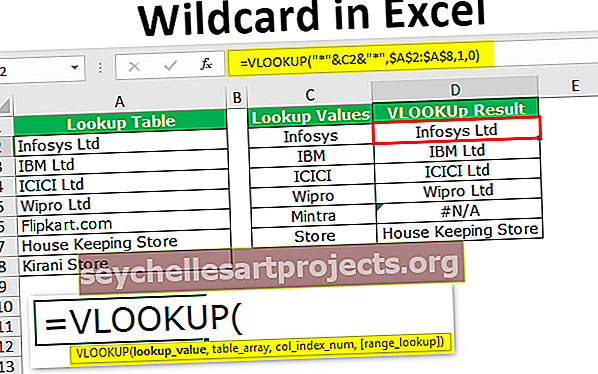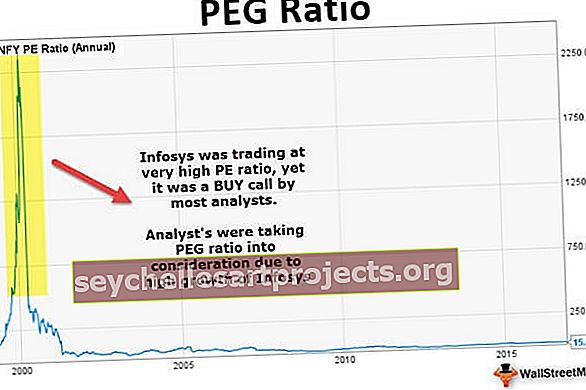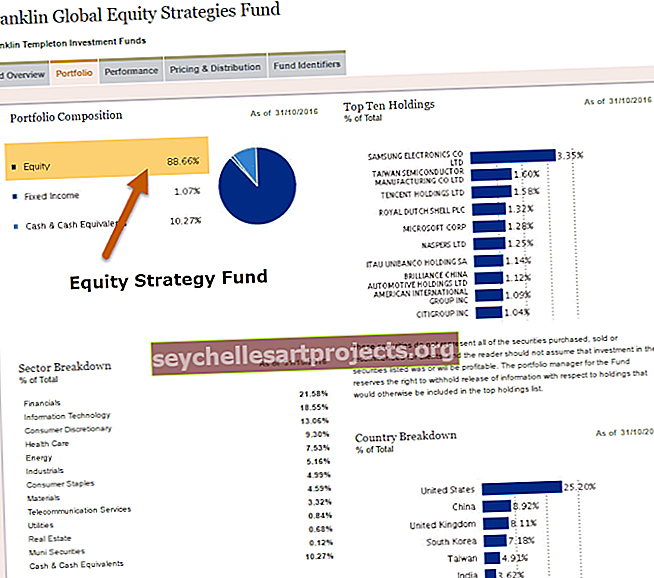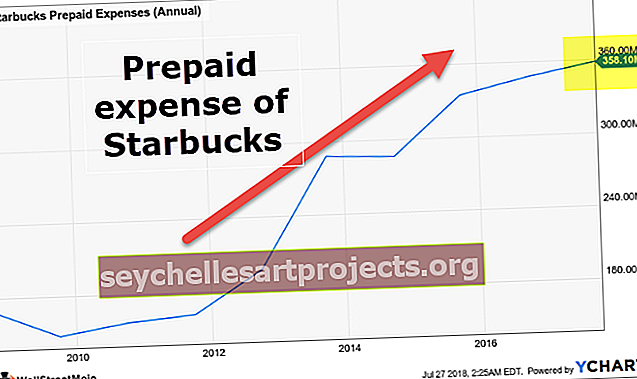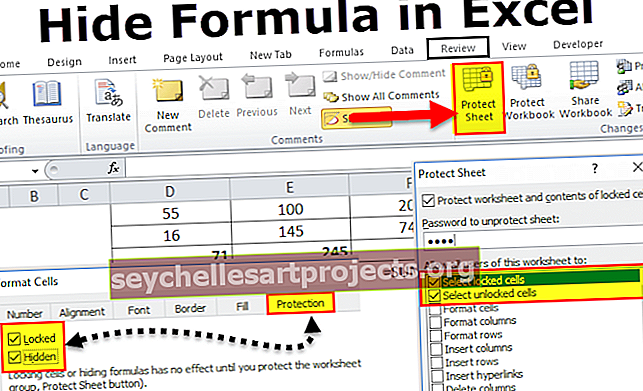VBA diagrammas | Piemēri diagrammas pievienošanai, izmantojot VBA kodu
Excel VBA diagrammas
Diagrammas var saukt par objektiem VBA, līdzīgi kā darblapā, mēs varam arī ievietot diagrammas VBA tādā pašā veidā, vispirms mēs izvēlamies datus un diagrammas veidu, kuru mēs vēlamies datiem, tagad ir divi dažādi diagrammu veidi, kurus mēs piedāvājam ir iegultā diagramma, kur diagramma atrodas tajā pašā datu lapā, un vēl viena ir pazīstama kā diagrammas lapa, kur diagramma atrodas atsevišķā datu lapā.
Datu analīzē vizuālie efekti ir galvenie rādītāji personai, kura veikusi analīzi. Vizuālie materiāli ir labākais iespējamais veids, kā analītiķis var nodot savu vēstījumu. Tā kā mēs visi esam izcili lietotāji, mēs parasti pavadām daudz laika, analizējot datus un izdarot secinājumus ar skaitļiem un diagrammām. Diagrammas izveide ir māksla, kas jāapgūst, un es ceru, ka jums ir labas zināšanas par diagrammu izveidošanu ar Excel. Šajā rakstā mēs parādīsim, kā izveidot diagrammas, izmantojot VBA kodēšanu.
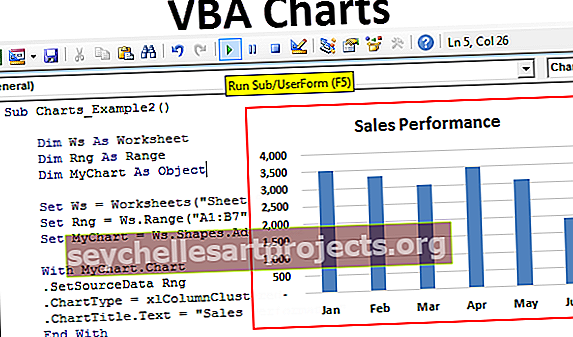
Kā pievienot diagrammas, izmantojot VBA kodu programmā Excel?
Šo VBA Charts Excel veidni varat lejupielādēt šeit - VBA Charts Excel veidne# 1 - izveidojiet diagrammu, izmantojot VBA kodēšanu
Lai izveidotu jebkuru diagrammu, mums vajadzētu būt kaut kādiem skaitliskiem datiem. Šajā piemērā es izmantosim zemāk sniegtos datu paraugus.

Labi, pārejam pie VBA redaktora.
1. darbība. Sāciet apakšprocedūru.
Kods:
Apakšgrupas_piemērs1 () Beigu apakšgrupa

2. darbība: definējiet mainīgo kā diagrammu.
Kods:
Apakšdiagrammas_piemērs1 () Aptumšojiet diagrammu kā diagrammas beigu apakšgrupa

3. solis: Tā kā diagramma ir objekta mainīgais, tas ir jāiestata .
Kods:
Apakšdiagrammas_piemērs1 () Aptumšojiet MyChart kā diagrammu, iestatiet MyChart = Charts.Add End Sub

Iepriekš minētais kods pievienos jaunu lapu kā diagrammas lapu, nevis kā darblapu.

4. solis: Tagad mums jāveido diagramma. Atvērt ar paziņojumu.
Kods:
Apakšdiagrammas_piemērs1 () Aptumšojiet MyChart kā diagrammu, iestatiet MyChart = Charts. Pievienojiet ar MyChart End ar End Sub

5. darbība. Pirmā lieta ar diagrammu, kas mums jādara, ir iestatīt avota diapazonu, atlasot metodi “Iestatīt avota datus” .
Kods:
Apakšdiagrammas_piemērs1 () Aptumšojiet MyChart kā diagrammu, iestatiet MyChart = Charts.Pievienojiet ar MyChart .SetSourceData beigas ar End Sub

6. solis: Šeit mums jāpiemin avotu diapazons. Šajā gadījumā mans avota diapazons ir lapā, kuras nosaukums ir “Sheet1”, un diapazons ir “A1 līdz B7”.
Kods:
Apakšdiagrammas_piemērs1 () Aptumšojiet MyChart kā diagrammu kopu MyChart = Charts.Add With MyChart .SetSourceData Sheets ("Sheet1"). Diapazons ("A1: B7") Beigās Ar End Sub

7. solis: Tālāk mums jāizvēlas veida diagramma, kuru mēs izveidosim. Lai to izdarītu, mums jāizvēlas rekvizīts Chart Type .
Kods:
Apakšdiagrammas_piemērs1 () Aptumšojiet MyChart kā diagrammu kopu MyChart = Charts.Add With MyChart .SetSourceData Sheets ("Sheet1"). Diapazons ("A1: B7") .ChartType = Beigt ar End Sub

8. solis: Šeit mums ir dažādas diagrammas. Es izvēlēšos diagrammu “ xlColumnClustered ”.
Kods:
Apakšgrupas_piemērs1 () Aptumšojiet MyChart kā diagrammu kopu MyChart = Charts.Add With MyChart .SetSourceData Sheets ("Sheet1"). Diapazons ("A1: B7") .ChartType = xlColumnClustered End With End Sub

Labi, šajā brīdī palaidīsim kodu, izmantojot F5 taustiņu vai manuāli, un redzēsim, kā diagramma izskatās.

9. solis: Tagad mainiet citas diagrammas īpašības. Lai mainītu diagrammas nosaukumu, zemāk ir kods.

Šādi mums ir daudz īpašību un metožu ar diagrammām. Izmantojiet katru no tiem, lai redzētu ietekmi un mācītos.
Apakšdiagrammas_piemērs1 () Aptumšojiet MyChart kā diagrammu kopu MyChart = Charts.Add With MyChart .SetSourceData Sheets ("Sheet1"). Diapazons ("A1: B7") .ChartType = xlColumnClustered .ChartTitle.Text = "Pārdošanas veiktspēja" Beidzas ar beigu apakšdaļu
# 2 - izveidojiet diagrammu ar tādu pašu Excel lapu kā forma
Lai izveidotu diagrammu ar to pašu darblapu (datu lapu) kā formu, mums jāizmanto cita tehnika.
1. solis: Vispirms paziņojiet trīs objektu mainīgos.
Kods:
Apakšdiagrammas_piemērs2 () Aptumšot Ws kā darblapu Dim Rng As Diapazons Dim MyChart kā Object End Sub

2. solis: Pēc tam iestatiet darblapas atsauci.
Kods:
Apakšdiagrammas_piemērs2 () Aptumšot Ws kā darblapu Dim Rng As Range Dim MyChart kā objektu kopu Ws = Darblapas ("Sheet1") Beigas Sub

3. solis: Tagad iestatiet diapazona objektu VBA
Kods:
Apakšdiagrammas_piemērs2 () Aptumšot Ws kā darblapu Dim Rng As Range Dim MyChart kā objektu kopa Ws = darblapas ("Sheet1") kopa Rng = Ws.Range ("A1: B7") Beigas Sub

4. solis: Tagad iestatiet diagrammas objektu.
Kods:
Apakšdiagrammas_piemērs2 () Aptumšot Ws kā darblapu Dim Rng As Range Dim MyChart kā objektu kopa Ws = darblapas ("Sheet1") kopa Rng = Ws.Range ("A1: B7") Iestatīt MyChart = Ws.Shapes.AddChart2 End Sub

5. solis: Tagad, kā parasti, diagrammu varam noformēt, izmantojot paziņojumu “Ar”.

Kods:
Apakšdiagrammas_piemērs2 () Dim Ws kā darblapa 'Lai saglabātu darblapas atsauci Dim Rng kā diapazons' Lai saglabātu diapazona atsauci darblapā Dim MyChart kā objektu kopa Ws = Darblapas ("Sheet1") 'Tagad mainīgais "Ws" ir vienāds ar lapu " Sheet1 "Set Rng = Ws.Range (" A1: B7 ") 'Tagad mainīgais" Rng "satur diapazonu no A1 līdz B7 lapā" Sheet1 ". Set MyChart = Ws.Shapes.AddChart2' diagramma tiks pievienota kā Shape tā pati darblapa Ar MyChart.Chart .SetSourceData Rng 'Tā kā mēs jau esam iestatījuši diagrammai izmantojamo šūnu diapazonu, šeit izmantojam RNG objektu .ChartType = xlColumnClustered .ChartTitle.Text = "Pārdošanas veiktspēja" Beidzas ar beigu apakšnodaļu
Tas pievienos zemāk redzamo diagrammu.

# 3 - kods, lai izveidotu diagrammas
Piemēram, kā mēs skatāmies caur lapām, lai mainītu nosaukumu vai ievietotu vērtības, paslēptu un paslēptu tās. Līdzīgi, lai aplūkotu diagrammas, mums jāizmanto diagrammas objekta īpašums.
Zemāk redzamais kods apritēs visas diagrammas darblapā.
Kods:
Sub Chart_Loop () Dim MyChart kā ChartObject katrai MyShart ActiveSheet.ChartObjects 'Šeit ievadiet kodu Nākamais MyChart End Sub
# 4 - alternatīva metode diagrammas izveidei
Diagrammu izveidošanai mēs varam izmantot šo alternatīvo metodi. Mēs varam izmantot diagrammas objektu. Pievienošanas metode, lai izveidotu diagrammu, ir koda piemērs.
Tādējādi tiks izveidota arī diagramma, piemēram, iepriekšējā metode.
Kods:
Apakšdiagrammas_piemērs3 () Dim Ws kā darblapa Dim Rng kā diapazons Dim MyChart As ChartObject Set Ws = darblapas ("Sheet1") iestatīt Rng = Ws.Range ("A1: B7") iestatīt MyChart = Ws.ChartObjects.Add (pa kreisi: = ActiveCell.Left, platums: = 400, augšējais: = ActiveCell.Top, augstums: = 200) MyChart.Chart.SetSourceData Source: = Rng MyChart.Chart.ChartType = xlColumnStacked MyChart.Chart.ChartTitle.Text = "Pārdošanas veiktspēja" Apakšgrupa